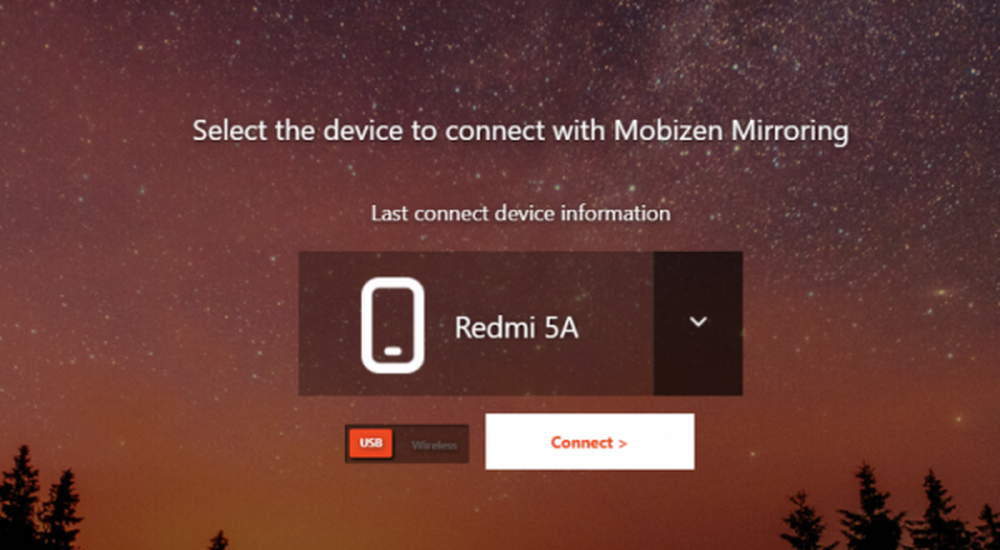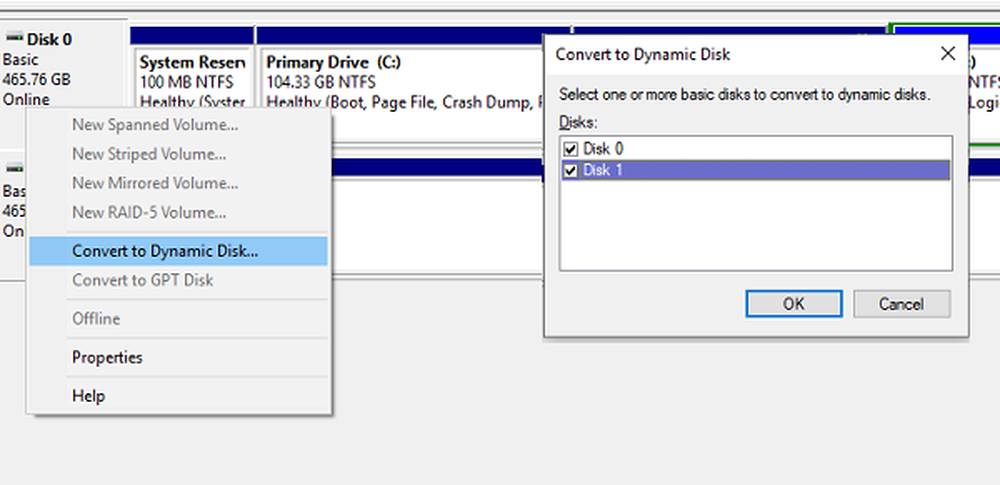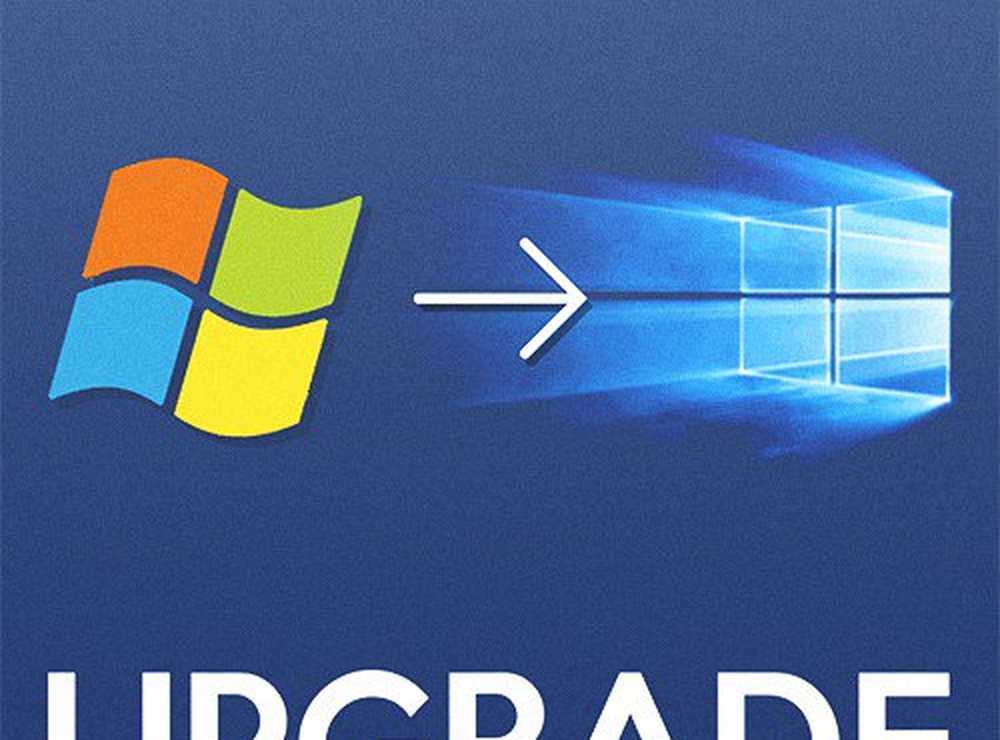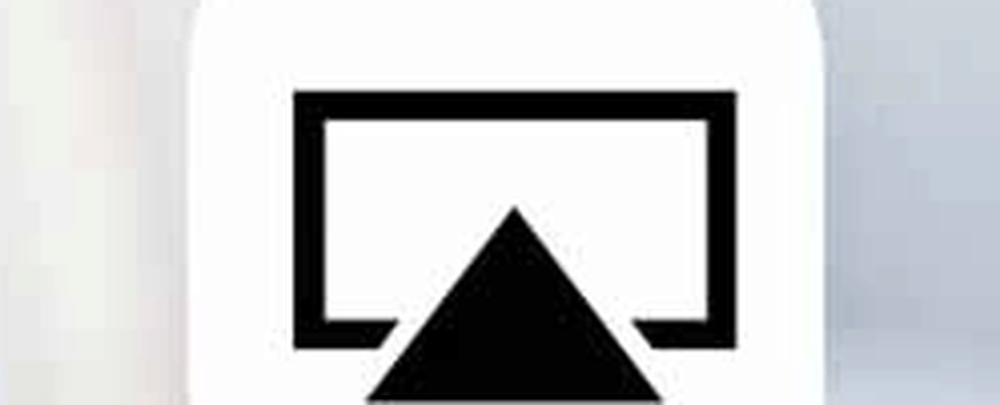Så här minimerar du Outlook till systemfacket i Windows 10 / 8.1
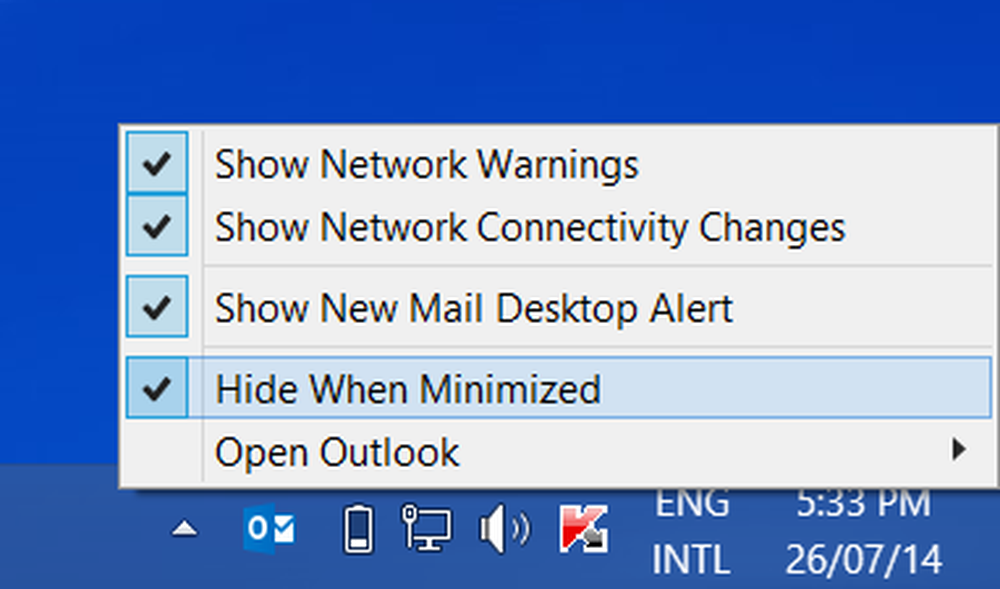
Om du använder Microsoft Outlook på Windows 10 / 8.1, som din standard e-postklient, har du kanske märkt att när du minimerar Outlook, minimerar den till aktivitetsfältet och fortsätter att rymma utrymme. Det här kan skapa problem om du har för många program öppna i Aktivitetsfältet. Om du har den öppen hela tiden, så kanske du inte vill att den ska sitta i aktivitetsfältet, kan du minimera Outlook till systemfältet eller meddelandefältet. Om så är fallet kan du göra det enligt följande.
Minimera Outlook till systemfacket
Använda användargränssnitt
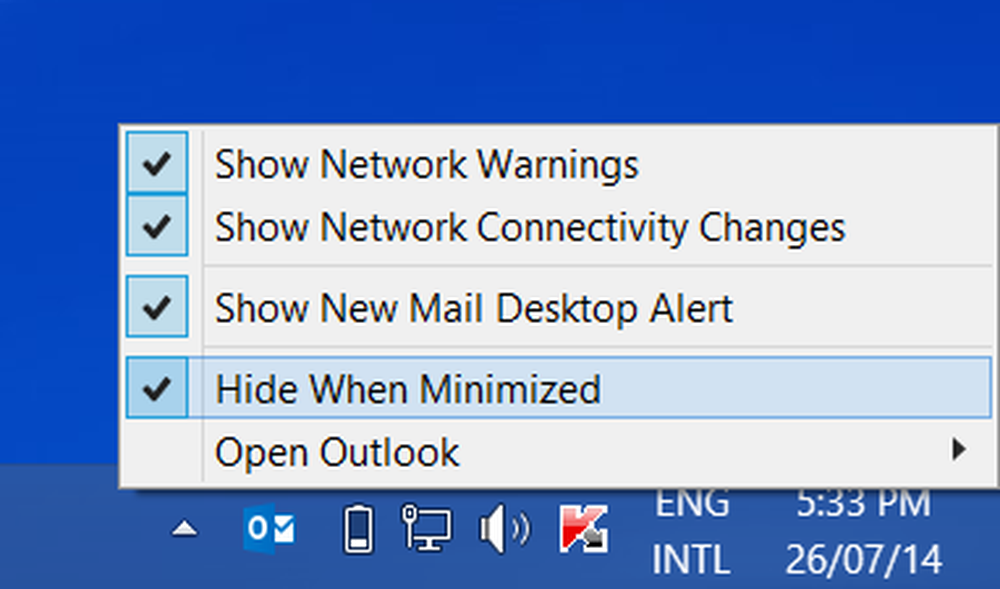
För att minimera utsikterna till systemfältet högerklickar du på ikonen med systemfältet i Outlook. Välj sedan Dölj när Minimeras från menyn som erbjuds.
När du gör det, försvinner Outlook från aktivitetsfältet och håller dig minimerat i anmälningsområdet. Om du vill öppna Outlook igen, dubbelklickar du på ikonen i Outlook-systemfältet och det öppnas.
Använda registretOm du vill göra ändringen genom att redigera Windows-registret. När du har skapat en systemåterställningspunkt öppnar du regedit för att öppna Registerredigeraren och navigera till följande nyckel:
HKEY_CURRENT_USER \ Software \ Microsoft \ Office \ 15.0 \ Outlook \ preferens
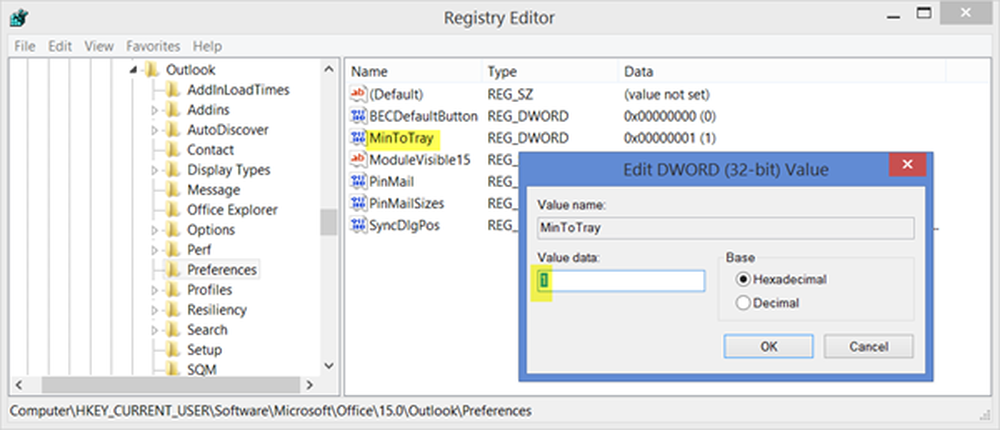
I den högra rutan anger du MinToTray DWord, ett värde enligt följande:
- 0: Kommer att minimera Outlook till Aktivitetsfältet
- 1: Minskar Outlook för systemfacket
En liten men användbar tips!
Kontrollera det här inlägget om du vill ta reda på hur du lägger till Holidays till Outlook Calendar.